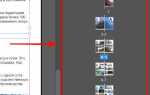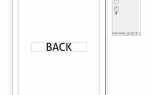CorelDRAW 2020 – это графический редактор, ориентированный на векторную графику и профессиональную подготовку макетов. В версии 2020 были реализованы функции, значительно ускоряющие процесс проектирования: улучшенная система управления объектами, автоматическое выравнивание и распределение, поддержка переменных шрифтов и улучшенное взаимодействие с другими приложениями пакета.
Для начинающих важно освоить интерфейс: окно с объектами, инспектор свойств, панель инструментов и рабочую область. Например, панель «Объекты» позволяет группировать, блокировать и скрывать элементы без постоянного переключения между слоями. При создании простых форм, таких как логотип или визитка, важно использовать базовые фигуры, инструмент «Кривые Безье» и функции выравнивания.
Опытным пользователям CorelDRAW 2020 предоставляет расширенные возможности работы с масками, прозрачностями и динамическими эффектами. Новый движок рендеринга улучшает работу с прозрачностями и тенями при печати и экспорте в PDF. Инструмент «Интеллектуальная заливка» теперь лучше распознаёт замкнутые области, что особенно полезно при трассировке отсканированных изображений.
Одним из ключевых обновлений является функция LiveSketch, распознающая рукописные линии в режиме реального времени. При наличии графического планшета она позволяет буквально рисовать векторную графику от руки. Поддержка OpenType-шрифтов и переменных гарнитур делает редактор пригодным для адаптивного дизайна, где важна масштабируемость текста без потери качества.
Создание и настройка нового документа под нужды печати
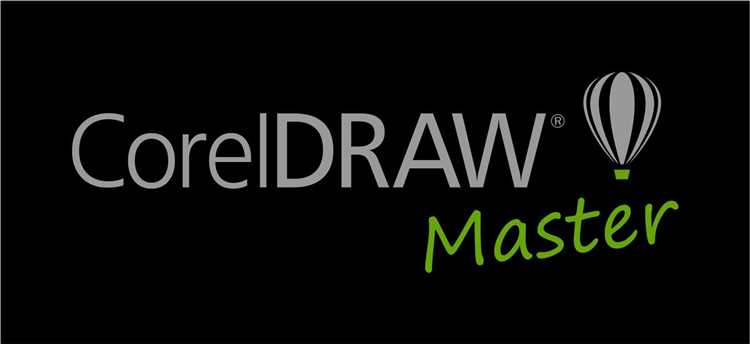
Размер страницы: выберите стандартный формат (например, A4 – 210 x 297 мм) или введите пользовательские значения в миллиметрах. При нестандартной продукции (листовки, визитки, буклеты) точно задайте габариты.
Ориентация: для вертикальных макетов используйте портретную, для горизонтальных – альбомную. Это влияет на расположение элементов на холсте.
Цветовая модель: установите CMYK. RGB непригоден для офсетной и цифровой печати: цвета на экране и в печати будут различаться.
Разрешение: по умолчанию 300 dpi достаточно для большинства задач. Для мелких деталей (этикетки, упаковка) допускается 600 dpi, но это увеличивает размер файла.
Установите поля и вылеты: добавьте по 3–5 мм вылета по краям документа, если изображение или фон заходят за пределы обрезного формата. Это предотвратит появление белых краев после резки.
Единицы измерения: выберите миллиметры для точной работы с физическими размерами. Это упростит взаимодействие с типографией.
Профиль цветопередачи: используйте профиль ISO Coated v2 или типографский профиль, рекомендованный вашей печатной компанией. Это обеспечит предсказуемый результат цвета.
После ввода всех параметров нажмите «ОК». Документ готов к работе. Все последующие элементы нужно размещать с учётом сетки, направляющих и зоны вылетов, чтобы сохранить точность и соответствие печатному макету.
Импорт растровых изображений и работа с трассировкой
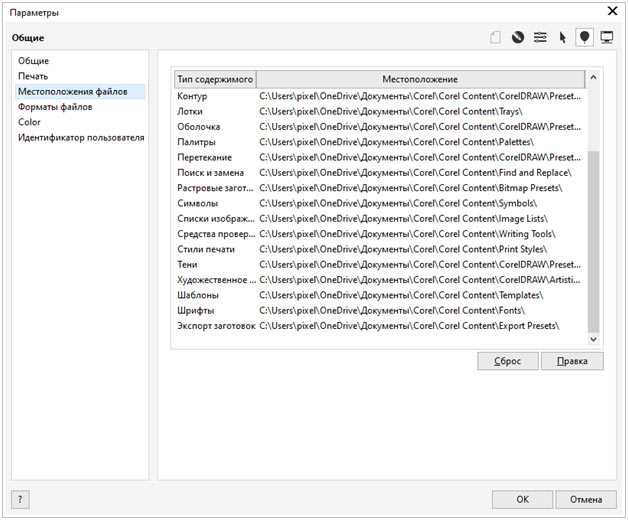
Для импорта растрового изображения в CorelDRAW 2020 используйте команду «Файл» → «Импорт» (Ctrl + I). Поддерживаются форматы JPEG, PNG, BMP, TIFF и GIF. После выбора файла укажите область размещения, протянув рамку курсором. Рекомендуется использовать изображения с разрешением не менее 300 dpi для точной последующей трассировки.
Перед трассировкой желательно удалить фон. Для этого выделите изображение, нажмите правой кнопкой мыши и выберите «Редактировать растровое изображение» – откроется Corel PHOTO-PAINT. Используйте инструмент «Маска» или команду «Удалить фон» в разделе «Изображение».
Трассировка осуществляется через команду «Трассировка растрового изображения» в верхней панели или правым кликом по изображению → «Трассировать». CorelDRAW предложит несколько режимов:
| Образец логотипа | Для векторизации логотипов и эмблем с четкими краями |
| Подробное изображение | Подходит для сложных цветных фотографий |
| Контурная трассировка | Создает векторный контур без заливки |
После выбора режима отрегулируйте параметры: «Плавность», «Удаление фона», «Детализация», «Уменьшение количества цветов». Важно следить за балансом между точностью и количеством узлов: чем их меньше, тем проще редактировать вектор.
По завершении трассировки нажмите «ОК». Векторная версия появится поверх оригинала. Оригинал можно удалить. Для оптимизации используйте «Упрощение кривых» (Ctrl + L) и инструмент «Форма» (F10) для корректировки узлов вручную.
Точная настройка направляющих, сетки и привязок
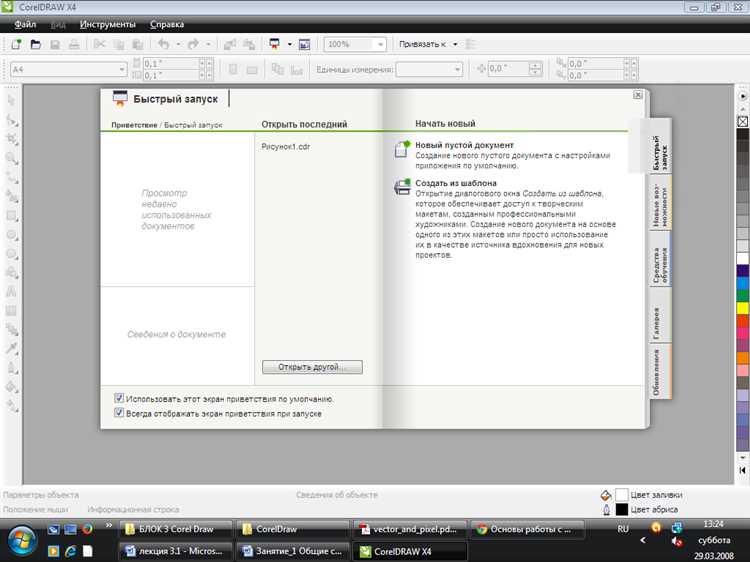
Откройте меню «Просмотр» и активируйте отображение сетки (Ctrl + ‘) и направляющих (Ctrl + ;). Для добавления направляющей перетащите её из линейки, удерживая левую кнопку мыши. Чтобы зафиксировать точную позицию, выделите направляющую и введите координаты в строке свойств.
Для настройки параметров сетки перейдите в «Правка» → «Настройки» (Ctrl + J), затем «Документ» → «Сетка». Установите шаг сетки, например 5 мм по горизонтали и вертикали. Включите отображение пунктирной сетки, если требуется визуальный контроль, не мешающий дизайну.
В разделе «Правка» → «Настройки» → «Рабочее пространство» → «Правила» → «Направляющие» активируйте «Привязка к направляющим» и «Привязка к сетке» для точного выравнивания объектов. Убедитесь, что чувствительность привязки не мешает точному позиционированию – оптимальное значение для большинства задач: 5–10 пикселей.
Чтобы использовать собственную систему направляющих, создайте их вручную и сгруппируйте. Затем заблокируйте группу через контекстное меню, чтобы исключить случайное смещение. Это особенно удобно при макетировании многостраничных документов.
Для временного отключения всех привязок удерживайте клавишу Alt при перемещении объектов. Это полезно при тонкой корректировке элементов вне сетки.
Комбинируйте направляющие и сетку с включённой привязкой к объектам (Shift + Z), чтобы получить максимальную точность размещения без использования координатной панели.
Использование инструментов формы для редактирования кривых

Инструмент Форма (F10) в CorelDRAW 2020 позволяет точно изменять векторные объекты, включая кривые Безье и произвольные контуры. Работа с ним требует понимания типов узлов и методов их трансформации.
- Для активации редактирования выделите кривую и нажмите F10. Отобразятся узлы и управляющие направляющие.
- Щелчок по узлу позволяет перемещать его. Зажатая клавиша Ctrl ограничит перемещение по горизонтали, вертикали или диагонали.
- Двойной щелчок по кривой между узлами добавит новый узел. Удаление узла – клавиша Delete.
- Правый щелчок по узлу откроет контекстное меню для изменения его типа:
- Острый – позволяет создать угол между сегментами;
- Плавный – управляющие направляющие работают независимо;
- Симметричный – направляющие одинаковой длины и угла.
- Для преобразования прямой линии в кривую выделите сегмент и нажмите Преобразовать в кривую в верхней панели или Ctrl+Q.
- Удерживая Shift, можно выделить сразу несколько узлов для группового перемещения или удаления.
Используйте управляющие точки направляющих для точной коррекции кривизны. Если нужно добиться строгой симметрии, включите привязку к сетке (Ctrl+Y) или направляющим. При сложных формах удобно временно включать режим отображения только контуров (просмотр Wireframe – Alt+V, затем W).
При редактировании обводок у объектов, состоящих из кривых, следите за тем, как изменения формы влияют на внешний край – особенно важно при подготовке к лазерной резке или плоттерной резке. Для точного контроля используйте панель Свойства объекта (Alt+Enter) и инструмент Узел в сочетании с динамическими направляющими (Shift+Y).
Работа с текстом: шрифты, абзацы и размещение по контуру
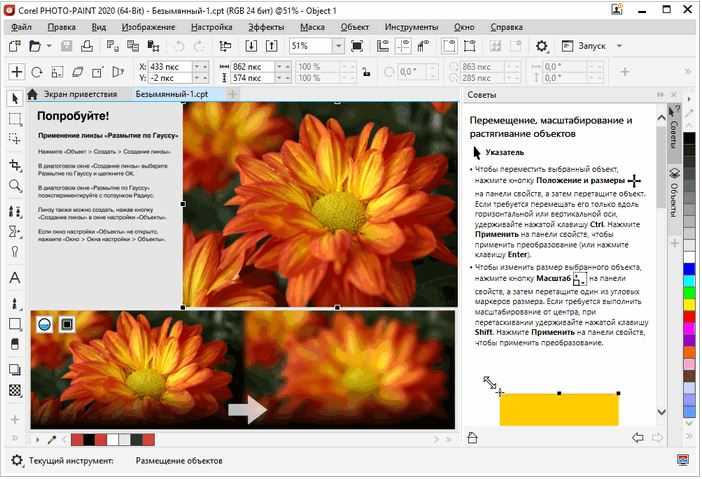
Для добавления текстового объекта в CorelDRAW 2020 используйте инструмент «Текст» (F8). Клик мышью создаёт строку текста, а протяжка курсора – текстовую рамку. Строчный текст подходит для кратких надписей, рамочный – для многострочных блоков.
Шрифты изменяются через панель свойств или выпадающее меню вверху экрана. CorelDRAW поддерживает TrueType, OpenType и Type 1. OpenType предпочтительнее из-за расширенных возможностей: лигатуры, альтернативные начертания, капитель. Эти функции активируются в разделе «Символы OpenType» на панели свойств при выделенном тексте.
Интерлиньяж, отступы, межбуквенные и межсловные интервалы настраиваются в окне «Формат абзаца» (Ctrl+F7) и в панели «Текстовые свойства». Для точной настройки абзаца измените значения «Отступ слева», «Отступ первой строки» и «Межстрочный интервал».
Для размещения текста по контуру выберите сначала объект (линия, фигура), затем – текст. Перейдите в меню «Текст» → «Разместить по контуру». Появятся управляющие маркеры для точного позиционирования. Используйте параметры «Отступ от контура», «Базовая линия» и «Зеркальное отображение» в панели свойств для регулировки положения и ориентации.
Удаление текста с контура осуществляется через «Текст» → «Открепить от контура». После этого текст становится независимым и доступным для стандартного редактирования.
При работе с многоязычным текстом включите поддержку Unicode в настройках документа, чтобы избежать замены символов. Для корректного отображения нестандартных символов предварительно проверьте наличие соответствующего шрифта в системе.
Подготовка макета для резки на плоттере
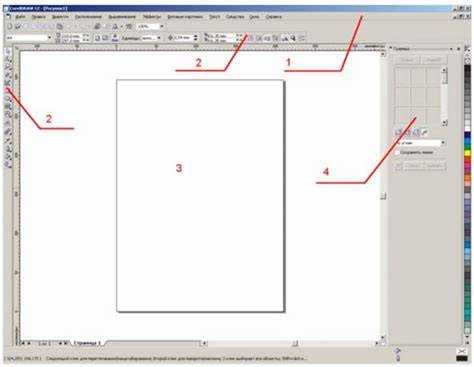
Перед началом работы в CorelDRAW 2020 важно правильно настроить документ. Установите точные размеры макета, соответствующие рабочей области плоттера, с учетом припусков на захват материала. Рекомендуется использовать единицы измерения в миллиметрах.
Для корректной резки все контуры должны быть объединены в кривые. Используйте команду «Объект» → «Объединить кривые» (Ctrl+L) для удаления пересечений и разрывов. Толщина линий должна быть минимальной или равна 0,001 мм, чтобы плоттер воспринимал их как контур резки, а не заливку.
Цвет линии выделите сплошным одноцветным контуром, чаще всего используется красный (RGB: 255,0,0) с непрозрачностью 100%, без заливки. Это обеспечивает правильную интерпретацию команд плоттером.
Удалите все объекты с заливкой и эффекты, такие как тени или прозрачность. Плоттеры не обрабатывают такие элементы, и они могут вызвать ошибки в резке. Если необходима заливка, преобразуйте её в контур.
Для проверки целостности контура используйте инструмент «Путь» → «Проверка кривых». Непрерывные замкнутые контуры обеспечивают качественный и точный рез.
Экспортируйте файл в формат SVG или DXF, в зависимости от поддерживаемого плоттером формата. При сохранении убедитесь, что отключены все дополнительные слои и включена только основная резка.
Перед отправкой на резку протестируйте макет на минимальном участке материала, чтобы избежать перерасхода и ошибок. В CorelDRAW 2020 можно использовать функцию «Предварительный просмотр» для оценки траекторий резки.
Настройка цветов под требования типографии
При подготовке макета в CorelDRAW 2020 важно обеспечить соответствие цветовой модели требованиям типографии для корректной печати. Основной стандарт – использование CMYK, так как он максимально приближен к процессу печати.
Для настройки цветов выполните следующие шаги:
- Перейдите в меню Инструменты > Цветовой режим документа и выберите CMYK (Cyan, Magenta, Yellow, Black).
- Используйте панель Цвета для создания или корректировки оттенков, избегая RGB-значений, которые не конвертируются без потерь.
- Проверяйте значения каждого цвета – для печати оптимально, чтобы суммарный процент покрытия не превышал 300%, чтобы избежать проблем с высыханием краски и смазыванием.
- Применяйте профессиональные цветовые профили ICC, предоставляемые типографией, через Файл > Параметры документа > Цветовые настройки.
- Используйте функцию Preflight (Проверка перед печатью) в CorelDRAW для выявления несоответствий цвета, а также некорректных цветов, выходящих за пределы CMYK-диапазона.
Особенности работы с цветом:
- Для насыщенных черных используйте состав: C=60%, M=40%, Y=40%, K=100%, а не только K=100%.
- Проверяйте наличие чистых цветов – элементы, сделанные одним каналом CMYK, дают более четкую печать.
- Если необходимо использовать специальные краски (например, Pantone), подключайте их через библиотеку Spot Colors и согласовывайте с типографией.
- При экспорте в PDF выбирайте профиль PDF/X-4 или PDF/X-1a, поддерживающий CMYK и управление цветом.
Соблюдение этих правил гарантирует точное воспроизведение цветов на печатной продукции и сокращает риск дополнительных правок и переделок.
Сохранение и экспорт в форматы PDF, EPS и SVG
CorelDRAW 2020 позволяет сохранять проекты в нескольких векторных форматах, каждый из которых подходит для конкретных задач. Для сохранения файла в формате PDF выберите «Файл» → «Экспорт», укажите PDF и настройте параметры. Важно выставить правильное разрешение для растровых элементов (обычно 300 dpi для печати). В разделе «Общие» отключите опцию «Совместимость с PDF/A», если нужен стандартный PDF с возможностью редактирования. Вкладка «Объекты» позволяет встроить шрифты и сохранить слои, что облегчает последующую работу в других редакторах.
Экспорт в EPS целесообразен для передачи в печатные типографии и работу с векторными редакторами, поддерживающими этот формат. CorelDRAW 2020 сохраняет все векторные объекты и поддерживает цветовые профили CMYK, что критично для корректной печати. При экспорте EPS отключите прозрачность и тени, так как многие RIP-системы не корректно их обрабатывают. Размер страницы в EPS рекомендуется устанавливать строго по габаритам объекта, чтобы избежать лишнего пространства.
SVG используется для веб-разработки и интерактивной графики. При экспорте в SVG важно проверить структуру слоев и сгруппированных объектов: CorelDRAW сохраняет их как отдельные элементы, что облегчает последующую анимацию и стилизацию. Настройте экспорт, отключив вложенные эффекты и маски, если требуется максимальная совместимость с браузерами. Цвета лучше использовать в формате RGB, а при необходимости встраивания шрифтов – преобразовать текст в кривые.
Вопрос-ответ:
Как начать работу в CorelDRAW 2020, если у меня нет опыта с графическими редакторами?
Для новичков важно освоить базовые инструменты: выделение объектов, создание простых фигур и работа с цветом. Рекомендуется сначала изучить интерфейс программы — панели инструментов, меню и рабочее пространство. Можно попробовать выполнить простое задание, например, создать визитку или плакат, используя стандартные фигуры и текстовые блоки. Это позволит понять, как работают основные функции и взаимодействуют элементы. Также стоит обратить внимание на уроки и шаблоны, которые поставляются вместе с программой — они облегчат процесс обучения.
Какие особенности работы с векторными объектами в CorelDRAW 2020 помогут ускорить создание сложных рисунков?
В CorelDRAW 2020 для работы с векторными объектами предусмотрены инструменты узлового редактирования и комбинирования фигур. Можно сгруппировать несколько объектов для удобства перемещения и изменения размера, а также применять маски для скрытия частей изображения. Для упрощения работы с повторяющимися элементами существует функция создания символов — изменения в одном символе автоматически отражаются на всех его копиях. Кроме того, стоит освоить работу со слоями — они позволяют организовать объекты и менять их порядок без ущерба для общей композиции.
Как правильно экспортировать готовую работу из CorelDRAW 2020 для печати или использования в интернете?
Экспорт зависит от целей: для печати чаще всего выбирают форматы PDF или EPS, так как они сохраняют высокое качество и поддерживают цветовую модель CMYK. В настройках экспорта важно указать разрешение не ниже 300 dpi, а также проверить цветовой профиль. Для публикации в интернете предпочтительнее использовать PNG или JPEG с оптимизацией по размеру файла, чтобы сохранить баланс между качеством и скоростью загрузки. Рекомендуется предварительно просмотреть экспортированный файл в подходящей программе, чтобы убедиться, что все элементы отображаются корректно.
Какие инструменты CorelDRAW 2020 помогут быстро исправить ошибки или внести изменения в уже готовую работу?
Для корректировки рисунков удобно использовать функцию отмены и возврата действий, доступную в меню или по сочетаниям клавиш. Чтобы исправить форму объекта, можно перейти в режим редактирования узлов и перемещать их для точной настройки контура. Инструменты «Штамп» и «Клонирование» помогают быстро повторять элементы, а «Трансформация» — изменять размер, наклон или поворот без искажения. При работе с текстом легко заменить шрифт, изменить интервал или выровнять абзацы. Если нужно исправить цвет, можно выбрать объект и применить новые параметры заливки или обводки.
Как настроить рабочее пространство CorelDRAW 2020 для комфортной работы с проектами различной сложности?
В CorelDRAW 2020 можно подстроить интерфейс под свои потребности: скрывать или показывать панели инструментов, создавать собственные панели с часто используемыми функциями, менять размер и расположение элементов. Для разных проектов полезно сохранять несколько вариантов настройки — например, один для работы с иллюстрациями, другой для верстки. Кроме того, можно использовать горячие клавиши для быстрого доступа к инструментам и функциям, что значительно ускорит выполнение задач. Регулярная настройка позволяет минимизировать отвлекающие элементы и сосредоточиться на работе.
Как начать работу с инструментами рисования в CorelDRAW 2020 для новичков?
Для начала работы с инструментами рисования в CorelDRAW 2020 важно понять, что программа предлагает разные типы инструментов: для создания линий, форм, а также кисти и заливки. Новичку полезно сначала ознакомиться с панелью инструментов слева — там расположены основные средства, такие как «Кривая Безье», «Прямоугольник», «Эллипс» и «Свободное рисование». После выбора инструмента можно создавать объекты на рабочем поле, используя мышь. Чтобы лучше контролировать процесс, рекомендуется практиковаться с изменением размеров, поворотом и цветом объектов через панель свойств вверху. Так постепенно появится понимание, как формируются графические элементы и как их можно редактировать.
Какие возможности по работе с текстом доступны в CorelDRAW 2020 и как их применять?
CorelDRAW 2020 предлагает разнообразные инструменты для работы с текстом, позволяющие создавать как простые подписи, так и сложные композиции с художественными эффектами. Текст можно вводить как в виде отдельных абзацев, так и в виде надписей вдоль контуров. Для этого существует инструмент «Текст» и опция «Текст по контуру». Пользователь может изменять шрифты, размеры, наклон, а также применять тени и контуры. При оформлении макета удобно использовать функции выравнивания и распределения текста, которые помогают сделать дизайн аккуратным и гармоничным. Кроме того, программа позволяет преобразовывать текст в кривые, что полезно для точной подгонки и последующего экспорта в векторном формате.